
- 软件



录屏软件ShadowPlay是NVIDIA 开发的一款屏幕录像工具,NVIDIA GeForce ShadowPlay是GeForce Experience中的一个全新特性,NVIDIA GeForce ShadowPlay让用户能够捕捉高画质的游戏视频片段,对性能的影响微乎其微。
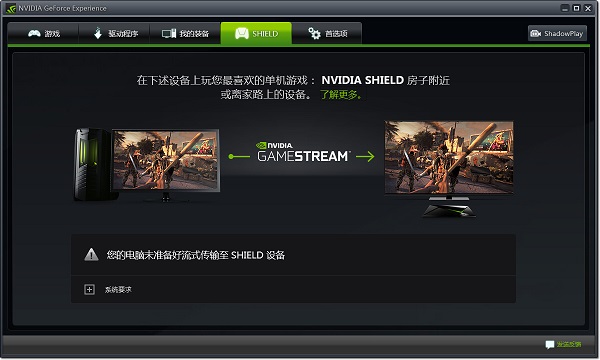
1. GPU 加速 H.264 视频编码器
2. 在影子模式下可录制最后 20 分钟的游戏
3. 在手动模式下可录制无限长度的视频
4. 向 Twitch 广播
5. 以 160 Mbps 录制高达 4K 的分辨率
6. 性能影响微乎其微
7. 全桌面捕捉 (仅限台式机 GPU)
GeForce ShadowPlay是捕捉自己精彩游戏时刻的最简单方式。
它也是在Twitch上播送自己游戏片段的最快方式。
ShadowPlay以后台方式运行,这 样用户便可以随时录制或广播。
多亏了GPU加速,该应用运行速度极快,以致于用户甚至注意不到它正在捕捉。
捕捉每一款游戏。再现每一次胜利。
ShadowPlay最长可录制玩家过去20分钟的游戏视频。
刚刚展现了一次精彩的绝技?按下快捷键,游戏视频便会保存到磁盘上。
另外,用户还可以使用手动模式来捕捉任意长度的视频。
用户现在有了一段记录游戏壮举的视频,可以随处分享和发布。
ShadowPlay甚至让用户能够通过Twitch.tv将游戏视频以高清画质即时地流式广播。
全桌面捕捉(仅限台式机GPU)
问:支持哪些游戏?
答:ShadowPlay支持所有基于DirectX 9、10以及11的游戏。
问:ShadowPlay支持窗口模式的游戏吗?
答:目前尚不支持。
问:如何使用ShadowPlay来录制视频?
答:要启用Shadowplay,只要启动GeForce Experience并点击右上角的ShadowPlay按钮即可。打开开关以启用ShadowPlay。
启动游戏。此时,ShadowPlay正在捕捉视频,但是没有将其永久性地录制到磁盘中。
在游戏期间,任何时候按Alt+F10键即可最长保存过去20分钟的游戏视频。当你打开ShadowPlay时,可以利用"Shadow time" 选项来设置录制的持续时间。
想要使用手动模式录制视频,只要按Alt+F9即可开始,再次按Alt+F9即可停止。这些快捷键可以自定义。
打开软件,进入软件界面,然后点击界面右上角的ShadownPlay按钮。
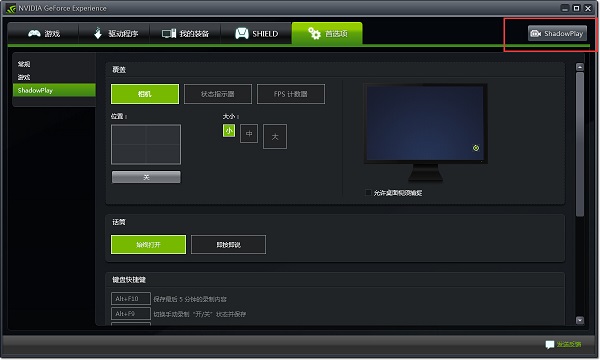
弹出了ShadownPlay设置界面,点击界面左边的按钮,打开录制功能。
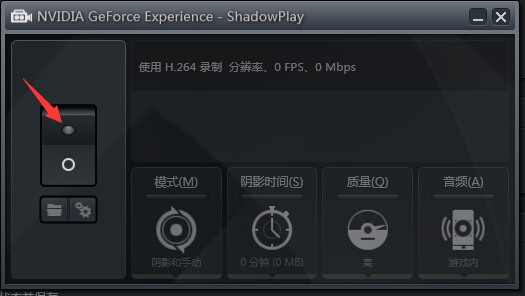
录制功能已经打开,可以调试设置,体验录制功能了。

需要NVIDIA GPU(英伟达显卡)支持,集成显卡和AMD显卡无法使用

视频捕捉软件哪个好,视频捕捉软件下载。视频捕捉软件是一类可以方便的将网上看到的视频、电脑屏幕上的操作、播放器视频等,捕捉保存为常用的AVI、FLV、WMV等视频格式的软件,使用方便。面对网上众多的视频捕捉软件,
 flash playe电脑版v3.0.0.616 官方版视频编辑 / 2.2M
flash playe电脑版v3.0.0.616 官方版视频编辑 / 2.2M
 EDIUS中文绿化版v6.02 免安装版视频编辑 / 933.7M
EDIUS中文绿化版v6.02 免安装版视频编辑 / 933.7M
 视频下载 Flash Video Downloaderv31.2.11 最新版视频编辑 / 2.1M
视频下载 Flash Video Downloaderv31.2.11 最新版视频编辑 / 2.1M
 Samurai Sharpen(AE/PR视频智能锐化插件)v1.1 中文免费版视频编辑 / 18.9M
Samurai Sharpen(AE/PR视频智能锐化插件)v1.1 中文免费版视频编辑 / 18.9M
 Bandicut 视频无损分割工具1.2.2.65 中文破解版视频编辑 / 11.0M
Bandicut 视频无损分割工具1.2.2.65 中文破解版视频编辑 / 11.0M
 ai全自动剪辑软件9.1破解版v2021 免费版视频编辑 / 129.2M
ai全自动剪辑软件9.1破解版v2021 免费版视频编辑 / 129.2M
 REVisionFX VideoGoghv3.9.1 破解版视频编辑 / 18.0M
REVisionFX VideoGoghv3.9.1 破解版视频编辑 / 18.0M
 天影字幕(GeniusCG)v10.36 官方版视频编辑 / 565.7M
天影字幕(GeniusCG)v10.36 官方版视频编辑 / 565.7M
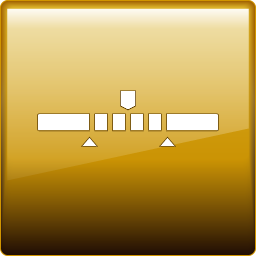 SolveigMM Video Splitter Business Edition5.2.1602 破解版视频编辑 / 31.8M
SolveigMM Video Splitter Business Edition5.2.1602 破解版视频编辑 / 31.8M
 Smart Cutter无损视频剪辑器1.8.3 绿色版视频编辑 / 8.0M
Smart Cutter无损视频剪辑器1.8.3 绿色版视频编辑 / 8.0M